Jak odstranit vyhledávání pomocí karty Google Chrome
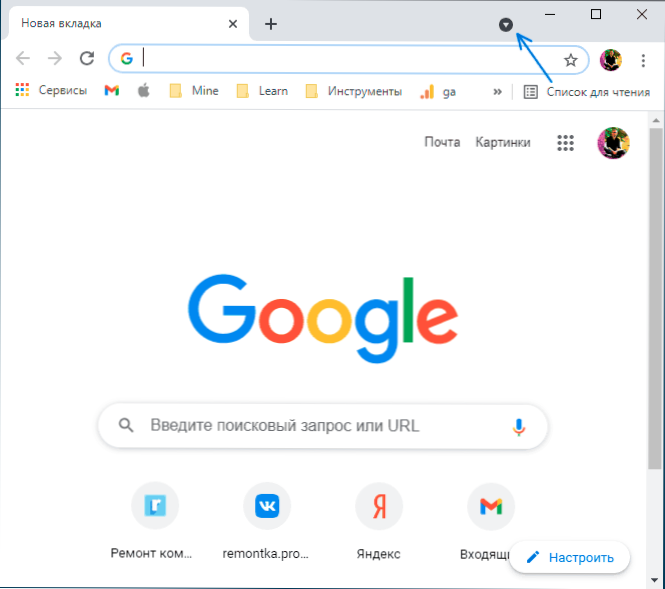
- 4244
- 165
- Fabián Dudek
V jednom z předchozích článků jsme analyzovali, jak odstranit seznam seznamu pro čtení z panelu záložky a nyní se objevil nový požadavek: Jak odstranit tlačítko vyhledávání na kartách v linii názvu Chrome.
Tyto pokyny pro kroky ukazují celý proces, který vám umožní deaktivovat vyhledávání podle karb v prohlížeči Google Chrome za méně než minutu.
Odstraňte tlačítko pro vyhledávání podle záložek v prohlížeči Chrome
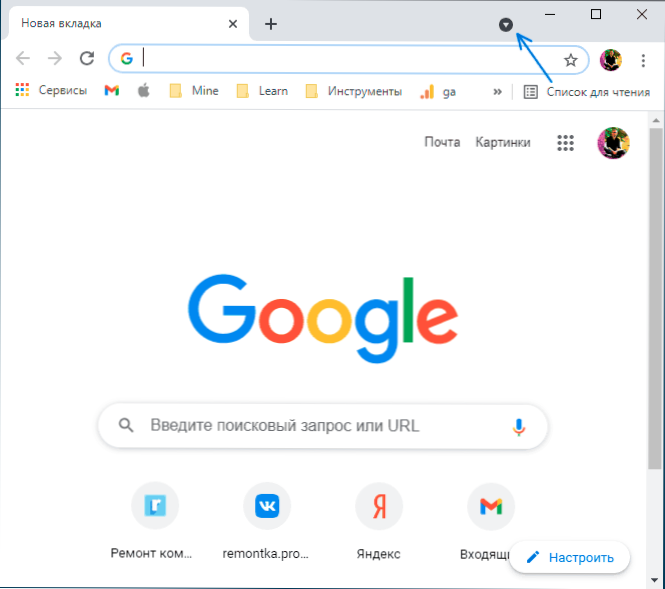
Za účelem vypnutí vyhledávání podle kart, což také povede k skutečnosti, že odpovídající tlačítko v řádku záhlaví Google Chrome zmizí, postupujte podle následujících jednoduchých kroků:
- Spusťte prohlížeč Chrome a na cílovou linii (neměli byste být zaměňováni s vyhledávací linií uvnitř okna prohlížeče, pozornost na šipku na obrázku níže)
Chrome: // Flags
- Otevře se stránka s nastavením experimentálních funkcí. Při hledání těchto funkcí zadejte vyhledávání na kartě (hledejte karty), abyste našli bod, který potřebujeme.

- Místo prvního a druhého kroku můžete okamžitě vstoupit
Chrome: // Flags#enable-tab-hledání
V adresním řádku prohlížeče a stiskněte klávesu Enter. - V seznamu napravo vyberte "Deaktivované"(odpojeno).
- Poté se ve spodní části okna prohlížeče objeví tlačítko “Opětovné„Pro restartování prohlížeče pomocí změněných parametrů. Klikněte na to.

Ihned po restartu vyhledávání podle karb zmizí z Google Chrome - to, co jsme hledali.
Samostatně si poznamenávám: Někdy se stává, že nové funkce Google Chrome mohou být po jejich vzhledu deaktivovány, ale v budoucích verzích prohlížeče v průběhu času zmizí možnost jejich vypnutí: nelze vyloučit, že k tomu dojde při vyhledávání pro karty.
- « Jak zakázat opakování zvukových oznámení o zprávách na iPhone
- IFUN Screen Recorder - Free Video Table Recording Program »

